- 系统
- 教程
- 软件
- 安卓
时间:2020-09-26 来源:u小马 访问:次
Win10系统DNS服务器未响应该如何解决?越来越多的朋友都在使用Win10系统,所以各种问题也就油然而生!Win10系统是我们现在电脑的常见系统,最近一位朋友,在Win10系统发生无法连接网络的情况,检测后发现原来是DNS 服务器未响应导致的,那么该如何解决这个问题呢?今天小编来为大家简单的介绍一下Win10系统DNS服务器未响应的解决方法,希望大家会喜欢。
Win10系统DNS服务器未响应的解决方法:
1、首先我们打开电脑,按下wi+r组合键,打开运行窗口,在窗口中输入services.msc 点击确定打开服务。
2、接下来我们打开服务,找到DNS client,双击打开它,在启动类型里将它启用。
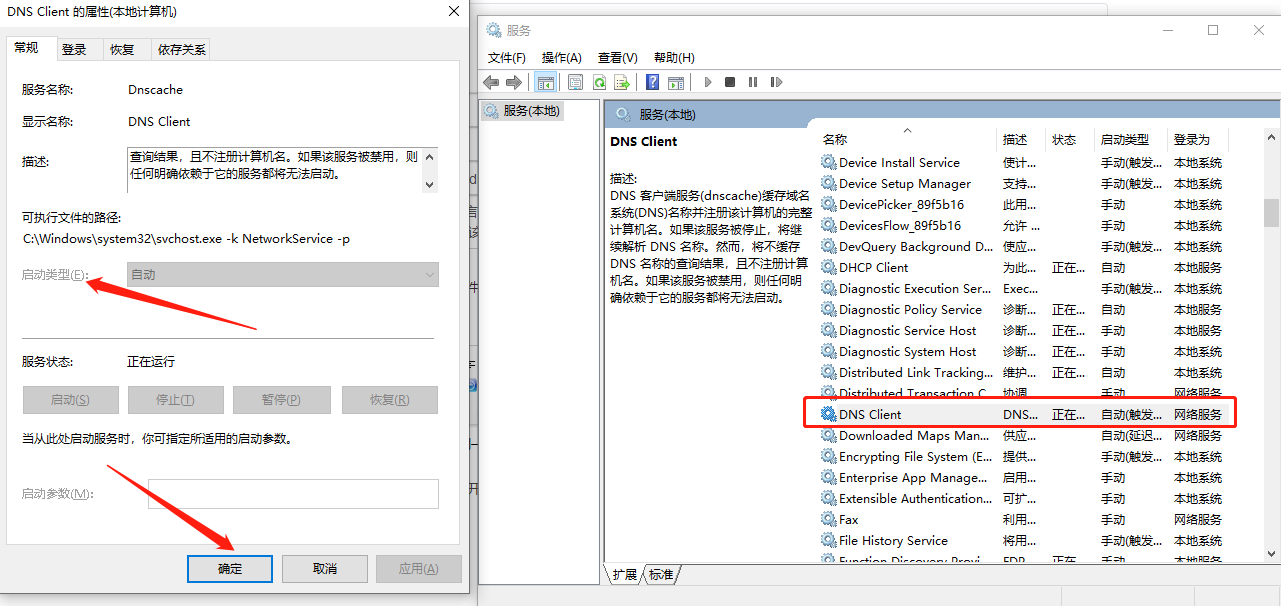
3、接下来我们在桌面找到开始菜单栏,鼠标右键点击它找到网络连接打开。
4、接下来在以太网那里右键点击找到属性打开。
5、接下来我们需要双击打开internet 协议版本4 (TCP/IPv4)。
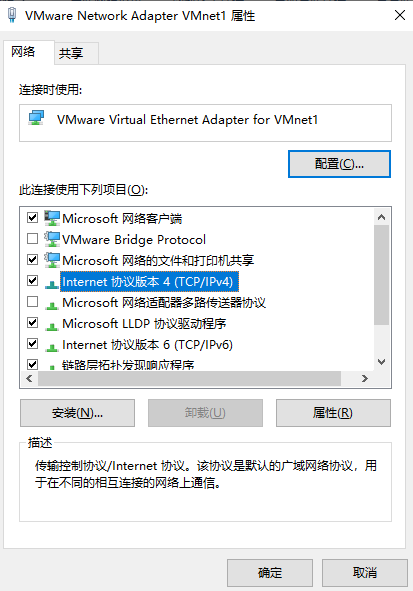
6、接下来我们找到自动获取DNS服务器地址,再点击确定就好啦。
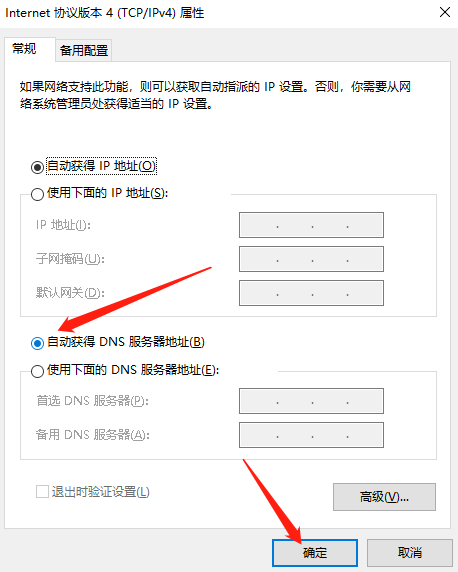
以上介绍的内容就是关于Win10系统DNS服务器未响应的解决方法,不知道大家学会了没有,如果你也遇到了这样的问题的话可以按照小编的方法自己尝试一下,希望可以帮助大家解决问题,谢谢!!!想要了解更多的Windows10技巧请关注Win10镜像官网~~~~





